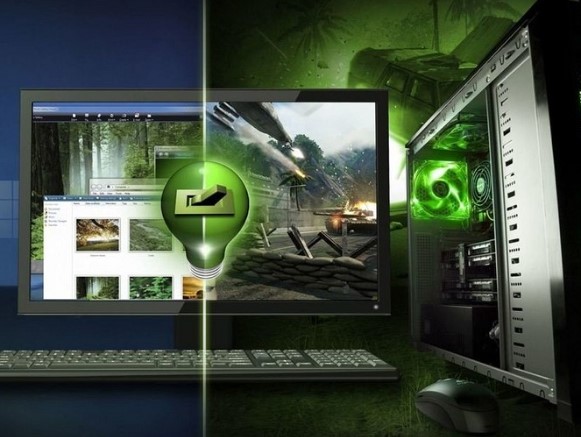Исходя из специфики своей работы, мне часто приходится слышать в свой адрес вопрос как выбрать компьютер. И хочу сказать, что из своего опыта, я понял одну вещь, рядовой (потенциальный) пользователь ПК т. е. человек который никаким боком ни связанный с подобной техникой уверен в двух вещах. Первое. Лучше сразу купить все в сборе (готовый системный блок https://powerup.in.ua/professionalnye-stantsii/dvukhprotsessornye-rabochie-stantsii/). Второе. Для работы с интернетом (серфинг, скачивание файлов, онлайн игры и т. д.) и «просто печатать в Ворде», достаточно самого слабого и соответственно дешёвого системника, тут уже все мысли юзера направленны на экономию и экономия порой перевешивает здравый смысл. Сразу скажу что оба этих подхода в корне не верны и подбирать компьютер следуя этим двум мягко говоря сомнительным правилам ошибочно. Но если вы думаете, что я вам сейчас раскрою великую тайну, как за копейки приобрести новый, сверкающий и пышущий «жаром» от избытка мощности компьютер-феррари, то можете дальше и не читать. Я вам открою другую истину, сэкономить можно, но чуда не ждите. Одной свиньей копилкой не обойдетесь). А за копейки вы в лучшем случае получите «Гранту», ехать сможете, но с минимумом комфорта и не быстрее остальных, уж простите за подобную автомобильную аналогию). Владельцы «Грант» не обижайтесь, машина хорошая, но это не Феррари).
Первым делом, услышав вопрос как выбрать компьютер, я спрашиваю людей его задающих, для чего он вам нужен? Чем именно вы будете в основном на нем заниматься? Полученные ответы, это отправная точка при выборе ПК, поэтому:
Дабы исключить неверные направления и пойти правильной дорогой, давайте вспомним про два неверных правила о которых я писал в начале и разберемся, почему же не рекомендуется покупать системник в сборе и почему нельзя собирать свой комп из дешевых комплектующих.
Про сборки. Магазины очень часто пестрят вывесками о продаже системных блоков на которых крупными буквами указаны к примеру дорогой процессор Intel i5 или даже i7, оперативная память 4-6 Гб и объем HDD скажем 1 Тб и при этом еще большими буквами будет указана заманчивая цена. Неподготовленный юзер с радостью расстанется с этой суммой, еще бы, за такие то характеристики. Вот только материнская плата там будет установлена самая дешевая для такого процессора, блок питания тоже будет самым бюджетным, про корпус я вообще молчу. Запомните, магазин никогда не будет торговать дорогим «железом» по дешевке. Дорогим по дешевке, ну это же нонсенс согласитесь. Не ведитесь на красивую рекламу! Не давайте зарабатывать магазинам на вашем незнании.
Конечно, есть качественные сборки и подобрать компьютер среди них себе можно, но стоить они будут всегда очень дорого.
Теперь про дешевые комплектующие. Дочитав статью до конца, вы сами убедитесь в неверность второго правила.
Для начала перечислим тот минимум программного обеспечения, который в любом случае будет установлен на вашем ПК.
Собственно сама система, ее величество Windows, браузер, обычно их несколько, как минимум два, Office, в основном конечно же Word и Excel, антивирус, куда ж без него, и всякая мелочевка вроде архиватора, плееров, скайпа и пр.
Из этого списка одновременно будут работать практически все, за исключением конечно мелочевки. Как показывает практика, браузер/ы работают практически постоянно и никто не будет их закрывать для того что бы попечатать в Ворде. И так же никто не будет жертвовать напечатанным текстом в этом самом Ворде, перепиской в соц. сети или найденными интересными страницами и закрывать браузер и текстовый редактор ради входящего видеозвонка в Скайпе. А ведь все это добро «кушает» ресурсы компа и в первую очередь оперативную память (ОЗУ), особенно это касается современных браузеров, вот у кого по истине зверский аппетит. Они с легкостью поглотят 500 Мб – 1 Гб вашей оперативки, особенно если у вас одновременно открыто много вкладок, вы просматриваете онлайн фильмы, запущена онлайн игра.
Ну что бы было более понятно, обратимся к цифрам. Классический пример, юзер хочет себе подобрать компьютер и наивно полагает, что ему вполне достаточно будет 2-х Гигабайт оперативной памяти, ОК, считаем.
500 Мб у нас уже «съеден» браузером (это минимальное значение). Операционная система забрала около 1 Гб, антивирус 100 Мб, видеоплеер еще минус 50 Мб. Итого 1650 Мб из наших 2000 Мб (2 Гб). Как видите, для ПК не остается место для маневров. Те оставшиеся не удел 350 Мб оперативки, с легкостью поглотятся браузером, помните что я говорил о их прожорливости.
Конечно, можно использовать файл подкачки, это зарезервированное место на жестком диске (размер этого файла может задать сам пользователь) которое используется в качестве оперативной памяти, так сказать в помощь к нашим основным 2 Гб. Но проблема в том, что скорость чтения записи этой «виртуальной» оперативки, несоизмеримо мала по сравнению с настоящей ОЗУ т. к. располагается она как я уже говорил на жестком диске, а он значительно медленнее последней. Так что подобные ухищрения помогают увеличить ОЗУ (могут запуститься приложения, которые раньше не запускались), но на скорость работы ПК, это практически не повлияет.
Так что начинать отвечать на вопрос как выбрать компьютер, можно так, необходимо минимум 4 Гб оперативной памяти. Эта цифра если хотите минимум из минимумов. Стоить дополнительная двушка не дорого, а прирост производительности гарантирован.
Оперативная память состоит из планок с набором микросхем по 2, 4, 8, 16 Гигабайт и т. д. Так вот, желательно что бы у вас в компе было установлено минимум две планки. Это даст возможность реализовать на материнской плате двухканальный режим (если она поддерживает) для оперативной памяти. Это когда одна планка вставлена в слот канала «A», а другая в слот канала «B», что в конечном счете прибавит ПК еще немного производительности.
Материнская плата
Кстати о материнской плате. Первым делом как вы уже поняли, она должна поддерживать двухканальный режим. Иметь радиаторы охлаждения даже на стабилизаторах питания для центрального процессора (ЦП). Обычно подобные «железки» на материнке, это показатель качества т. к. дешевые платы обходятся без них, поэтому не гонитесь за низкой ценой, материнка должна быть «вровень» процессору. Если вы к примеру берете процессор Intel i7, то не следует покупать дешевую «мамку». В противном случае процессор не реализует себя на 100% и часть денег на его покупку (а он дорогой) будут потрачены зря. Кроме того такой бюджетный вариант будет мешать в недалеком будущем сделать хороший апгрейд. Так же можете забыть и про разгон ЦП, материнка такого не выдержит, да и вряд ли у нее за такую цену имеются такие возможности. В следующей статье, я подробно изложил, как выбирать материнскую плату.
Процессор Intel или AMD, что лучше?
Тут все достаточно просто, есть два известных бренда, это Intel и AMD. Оба хороши по своему. Процессоры Intel существенно дороже, более производительны и при этом потребляют меньше мощности. Соответственно у них и меньшее тепловыделение. Но у них проблемы с мультизадачностью т. е. проблемно запускать одновременно несколько мощных процессов. Достаточно слабое встроенное видео ядро, лучше сразу купить дискретную (отдельную) видеокарту. Кроме того у компании Intel есть нехорошая привычка при выпуске новой линейки своих ЦП, менять и распиновку контактов на них, а следовательно меняется и сокет (разъем в который вставляется ЦП). Так что в свою материнку купленную год назад вы уже не установите новый процессор Intel. Придется покупать и новую материнскую плату с таким сокетом в придачу. Подобного недостатка практически лишены ЦП от AMD. У них конечно тоже меняется распиновка, но не так часто как у Intel. Так что вы можете спокойно через какое то время, не меняя материнку, установить на нее новенький процессор AMD. Так же АМДешные процессоры отлично справляются с мультизадачностью, установка приложения, запущенная игра, архивация, серфинг в интернете, обработка видео, просмотр кино, да без проблем!
Так же имея в арсенале ЦП от AMD, можно и вовсе отказаться от покупки видеокарты т. к. встроенного видео ядра хватает для большинства задач, в том числе и для игр. Так с AMD можно сильно сэкономить не только на самом ЦП (он значительно дешевле чем Intel), но и на отсутствии необходимости обязательно покупать видеокарту.
Правда процессоры AMD не такие производительные как ЦП от Intel, менее энерго экономичные, более горячие, поэтому заранее нужно позаботиться о хорошем охлаждении.
Но при этих недостатках, ЦП от AMD имеют лучше соотношение цена/качество нежели Intel. Поэтому если у вас ограничен бюджет, то ваш выбор это AMD.
Внутренние накопители
Самое ценное в ПК отнюдь не дорогая материнская плата и даже не высокопроизводительный ЦП, а информация, биты и байты которые управляют этим «железом», превращаются в оцифрованные мгновения вашей жизни на экране монитора, помогают вам пережить минуты и часы давно ушедшего прошлого. Поэтому для сохранности этого добра, нужны надежные хранилища, жесткие диски и SSD накопители.
При выборе жестких дисков (HDD), у вас проблем не возникнет, просто находите нужного объема и покупаете, никаких хитростей тут нет. Единственное что могу посоветовать так это объем не менее 1 Терабайта, меньше уже нет смысла брать. Вам и этого скоро может стать мало). А вот с SSD (твердотельными) накопителями не все так просто.
SSD если говорить простым языком, это большая флешка, соответственно там нет потерь времени на движение головки к нужному сектору на диске, именно поэтому SSD намного (в 3-4 раза) быстрее обычных HDD. К стати размер SSD если для кого то это имеет значение сопоставим с размерами HDD для ноутбуков. К стати, иногда доходит до абсурда, сам лично столкнулся. При покупке SSD я не смог подключить к нему подключить кабель SATA ll. Даже блок питания компьютера чуть не остался не удел, кабель питания подключился к этому чудесному SSD только когда подвергся легкому напилингу). Производитель сего чуда, сделал пространство между корпусом и контактами слишком узким. Вот такие вот бывают ситуации.
Высокая «скорострельность» и небольшие размеры не единственные достоинства подобных устройств. Из-за отсутствия механических частей, SSD выдерживает достаточно большие механические воздействия (сильную тряску или падения), в отличии от того же HDD.
Вот он, казалось бы идеальный накопитель. Но ведь я в начале сказал, что не все так просто.
Во первых, это цена. Она высокая и за те деньги что стоит SSD объемом 128 Гб, можно смело купить HDD на 1 Тб (1000 Гб), кроме того у твердотельных накопителей есть одна серьезная проблема, износ самих ячеек памяти во время постоянной записи в них информации. Но все равно эта надежность уже достаточно велика, что бы без опасения использовать подобный накопитель в своем ПК. Но есть некоторые нюансы. Используйте SSD только для операционной системы. Не делайте из него хранилище для ваших файлов, иначе постоянные циклы запись/чтение «прикончат» накопитель раньше времени.
Видеокарта
Тут все зависит от вашего кошелька и предпочтений, кто то предпочитает Radeon, кто то NVidia. Особой разницы в производительности между этими двумя брендами нет, ну если только у вас процессор AMD, то лучше приобрести видеокарту от Radeon, их тоже производит компания AMD. Между ними будет хорошая аппаратная оптимизация.
Если хотите «рубиться» в игры, придется раскошелиться т. к. ценам на хорошие видюхи позавидуют даже топовые ЦП от Intel. Если играми вы не увлекаетесь, то можете обойтись и вовсе встроенной в материнскую плату видеокартой или же встроенным видео модулем ЦП. В последнем варианте более выгодно выглядит ЦП от AMD. В случае с видеокартой как нельзя лучше подойдет правило, чем дороже тем лучше.
Выбираем корпус для компьютера
Многие люди считают, что корпус для компьютера это наименее важная часть ПК, по мне так лучше отказаться от CD/DVD привода, игровой мыши, эргономичной клавиатуры или покупки 3-го жесткого диска, чем покупать маленький и тесный корпус. Который еще и вдобавок запихнут куда-нибудь под стол, где будут пинать ногами и где нет хорошего продува.
Корпус ПК, это единственная часть, которая вы может пользоваться в течении многих лет. Будут меняться поколения процессоров, покупаться новые материнские платы и накопители, а ваш корпус будет неизменно играть роль съемной квартиры, пока ни «прибудут новые жильцы»). Но с одним условием, квартира, тьфу… Простите, корпус для компьютера должен быть свободным т. е. достаточно большим, что бы внутренние компоненты не были стеснены и между ними циркулировали большие объемы воздуха, для лучшего их охлаждения. Большие корпуса так же способствуют уменьшению пылеобразования т. к. пыль свободно проходит через них. Кроме того, что бы корпус хорошо продувался необходимо наличие на его бортах, а так же желательно сверху и снизу вентиляционных отверстий. А еще лучше если на этих отверстиях будут установлены вентиляторы, как минимум один спереди корпуса, который будет засасывать свежий воздух внутрь и один сзади, который будет этот подогретый воздух выводить наружу.
Мой вам совет, пойдите в магазин, присмотрите корпус для компьютера, который соответствует вышеописанному описанию и обязательно который вам нравится внешне. Ведь эстетическая сторона тоже играет большую роль, корпус будет частью вашего интерьера и должен радовать глаз, тогда у вас не будет желания его поменять.
Выбираем блок питания компьютера
Вот мы и добрались до последнего компонента, без которого вышеописанное «железо» так и останется «железом», блок питания компьютера (БП) Возможно кому то покажутся смешными мои слова, но качество блока питания можно (косвенно конечно) определить буквально по весу. Если вы возьмете в руки по одному БП, тот что окажется тяжелее с большой вероятностью более качественный, ну и соответственно более дорогой. Тут такая же история как и с материнской платой. В дешевых блоках питания, вы никогда не увидите больших радиаторов, в нем будет минимальное количество дросселей (катушки), общее количество элементов на плате будет минимальным т. к. используются упрощённые схемы, длинна проводов у такого блока питания компьютера будут минимальной длинны. Так же вы можете не найти к примеру разъем для питания видеокарты, да и общее количество разъемов для расширения (питающие и информационные для накопителей) так же будут, правильно, минимальным). Покупая дешевый, не высокого качества БП, вы заранее себя обрекаете на возможные «глюки», которые порой возникают из-за некачественного питания (к примеру, плохое сглаживание напряжения) подаваемого с БП на материнскую плату, платы расширения и накопители.
Вот собственно и все базовые правила, на которые стоит обязательно опираться при выборе компьютера, так что удачи вам!